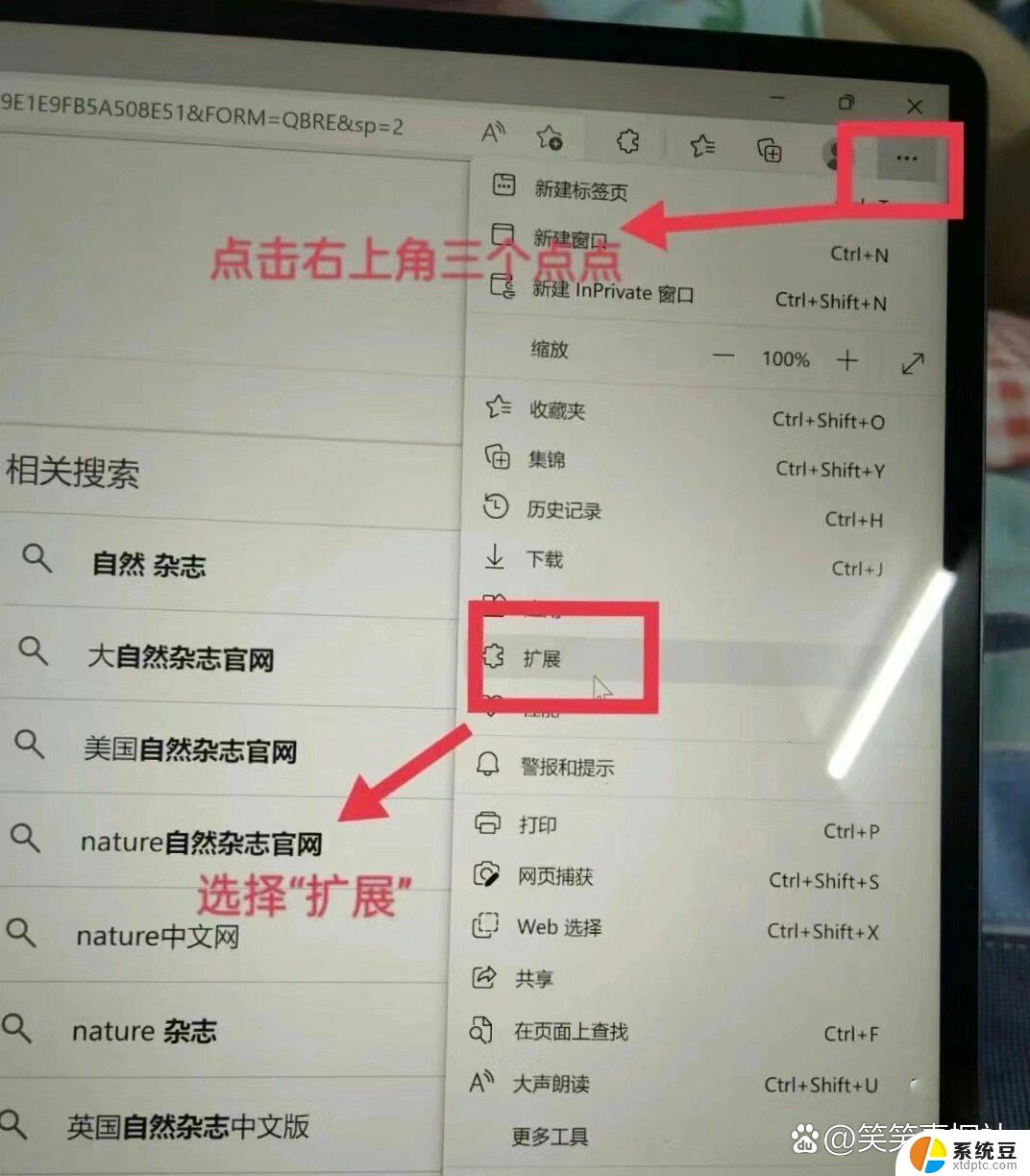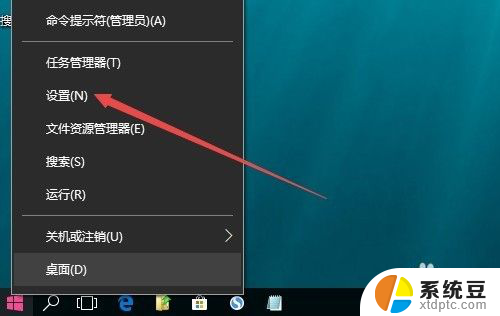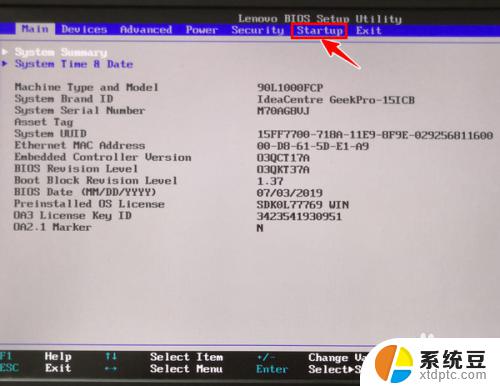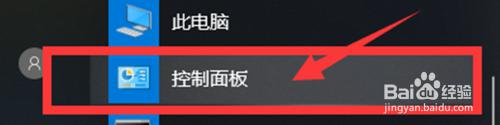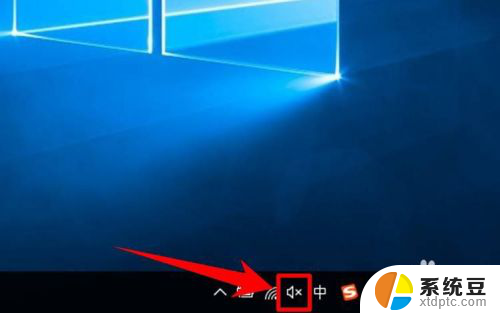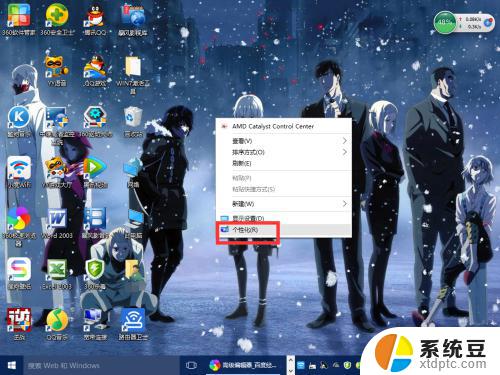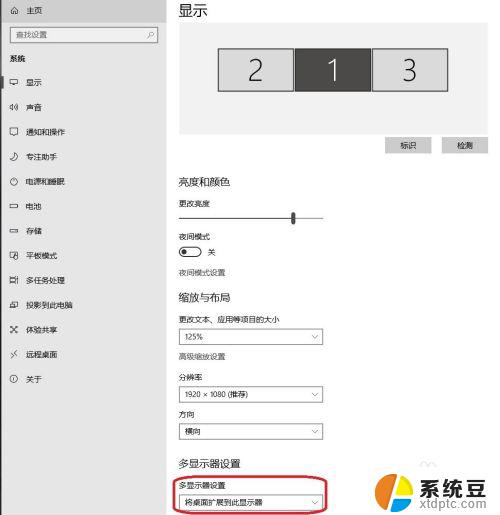windows10主页设置 Win10如何将网页设置为主页
更新时间:2023-09-29 14:44:28作者:xtliu
windows10主页设置,在使用Windows10操作系统时,我们经常会希望将一些常用的网页设置为主页,以便快速访问和浏览,Win10如何将网页设置为主页呢?在Windows10的主页设置中,我们可以轻松地将喜爱的网页设置为浏览器的主页。这样一来每次打开浏览器时,我们就能直接进入我们想要的网页,省去了繁琐的输入网址的步骤。接下来让我们一起来了解一下具体的设置方法吧!
具体方法:
1.如下图是win10操作系统,首先打开IE浏览器。

2.出现了如下图,单击设置符号。
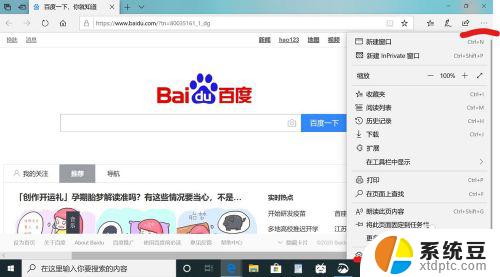
3.选择internet选项。
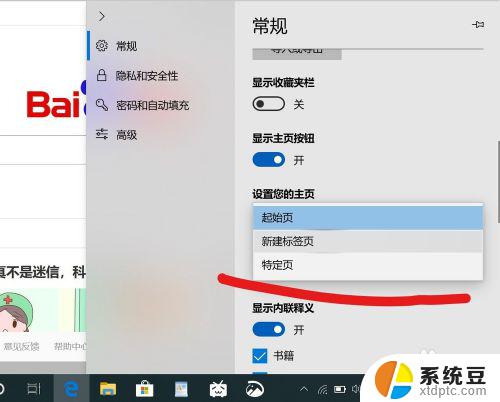
4.在常规里输入要设置为主页的网站,例如:百度就输入百度网址。这就完成了主页的设置。
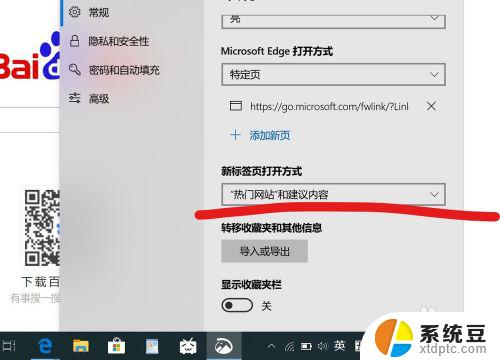
5.下面就完成设置了,一打开就是自己设置为主页的网站了。
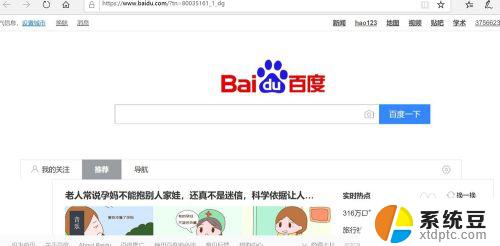
以上就是Windows 10主页设置的全部内容,如果您遇到相同的问题,可以参考本文中介绍的步骤进行修复,希望这些信息对您有所帮助。